Jak znaleźć lub otworzyć lokalizację folderu startowego w słowie?
Jak szybko uzyskać dostęp do lokalizacji folderu Autostart w programie Word? Ten samouczek przedstawia dwie metody wyszukiwania i otwierania lokalizacji folderu Autostart w programie Word.
Znajdź lub otwórz ręcznie lokalizację folderu startowego
Znajdź lub otwórz lokalizację folderu startowego za pomocą Kutool for Word
Zalecane narzędzia zwiększające produktywność dla programu Word
Kutools dla Worda: Integracja sztucznej inteligencji 🤖ponad 100 zaawansowanych funkcji pozwala zaoszczędzić 50% czasu obsługi dokumentów.Darmowe pobieranie
Karta Office: wprowadza do programu Word (i innych narzędzi pakietu Office) karty przypominające przeglądarkę, upraszczając nawigację w wielu dokumentach.Darmowe pobieranie
 Znajdź lub otwórz ręcznie lokalizację folderu startowego
Znajdź lub otwórz ręcznie lokalizację folderu startowego
Karta Office: zapewnia interfejsy z zakładkami w programach Word, Excel, PowerPoint... |
|
Usprawnij teraz swój przepływ pracy. Czytaj więcej Darmowe pobieranie
|
Metoda 1:
Kiedy chcemy otworzyć lokalizację folderu startowego, być może będziemy musieli wiedzieć, gdzie znajduje się lokalizacja folderu startowego.
Krok 1: Otwórz Edytor VBA (Alt-F11) w słowie.
Krok 2: W edytorze VBA, otwarcie bezpośredniego okna (Ctrl-G)
Krok 3: Wpisywanie Msgbox Application.StartupPathStart >> uderzanie Wchodzę aby wyświetlić poniższe okno dialogowe

Krok 4: A następnie możesz otworzyć lokalizację folderu startowego zgodnie ze ścieżką do pliku.
Metoda 2 :
Alternatywnie możesz uzyskać ścieżkę do lokalizacji folderu Autostart i znaleźć lub otworzyć folder Autostart w następujący sposób:
Step1: Kliknij filet > Opcje > Zaawansowane (w programie Word 2010) lub kliknij Przycisk pakietu Office > Opcje programu word > Zaawansowane (w programie Word 2007).

Krok 2: Kliknij Lokalizacje plików wychowywać Lokalizacje plików dialog. Z listy Typy plików wybierz Uruchomienie.

Krok 3: Kliknij modyfikować (nawet jeśli nie będziesz niczego modyfikować), aby wyświetlić okno dialogowe Modyfikuj lokalizację. Wybierz i skopiuj nazwę ścieżki do folderu Autostart w Zaglądać lista rozwijana u góry okna dialogowego
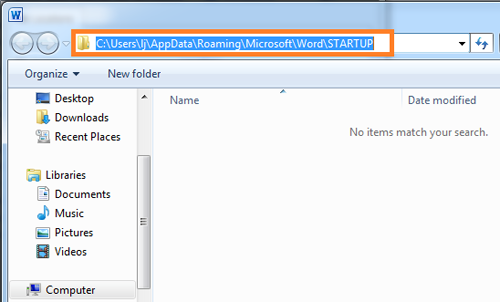
Krok 4: Kliknij filet > Otwarte, a następnie wklej folder Autostart na pasku adresu u góry okna dialogowego i naciśnij przycisk Enter, aby otworzyć lokalizację startową.

Uwaga: Na liście rozwijanej typu pliku wybierz Wszystkie pliki.
 Znajdź lub otwórz lokalizację folderu Autostart za pomocą Kutool for Word
Znajdź lub otwórz lokalizację folderu Autostart za pomocą Kutool for Word
Z Lokalizacja uruchamiania programu Word Kutool for Word, możesz otworzyć lokalizację startową jednym kliknięciem.
Kutools dla Worda, poręczny dodatek, zawiera grupy narzędzi ułatwiających pracę i zwiększających możliwości przetwarzania dokumentów tekstowych. Bezpłatna wersja próbna przez 45 dni! Zdobądź To Teraz!
Kliknij Zaawansowana > Otwórz folder > Lokalizacja uruchamiania programu Word w grupie Plik, zobacz zrzut ekranu

Więcej szczegółowych informacji na temat Folder startowy programu Word of Kutools for Word, odwiedź: Opis folderu startowego programu Word.
Najlepsze narzędzia biurowe
Kutools dla Worda - Podnieś swoje doświadczenie ze słowami dzięki Over 100 Niezwykłe funkcje!
🤖 Kutools Asystent AI: Zmień swoje pisanie dzięki AI - Generuj zawartość / Przepisz tekst / Podsumowanie dokumentów / Zapytaj o informacje na podstawie Dokumentu, wszystko w programie Word
📘 Znajomość dokumentów: Podziel strony / Scal dokumenty / Eksportuj zaznaczenie w różnych formatach (PDF/TXT/DOC/HTML...) / Wsadowa konwersja do formatu PDF / Eksportuj strony jako obrazy / Drukuj wiele plików jednocześnie...
✏ Edycja treści: Znajdź i zamień partii w wielu plikach / Zmień rozmiar wszystkich zdjęć / Transponuj wiersze i kolumny tabeli / Konwertuj tabelę na tekst...
🧹 Łatwe czyszczenie: Wymień Dodatkowe przestrzenie / Podziały sekcji / Wszystkie nagłówki / Pola tekstowe / Hiperłącza / Więcej narzędzi do usuwania znajdziesz na naszej stronie Usuń grupę...
➕ Kreatywne wstawki: Wstawić Tysiące separatorów / Pola wyboru / Przyciski Radio / Kod QR / kod kreskowy / Tabela linii ukośnych / Podpis równania / Tytuł Zdjęcia / Podpis tabeli / Wiele zdjęć / Odkryj więcej w Wstaw grupę...
🔍 Precyzyjne wybory: Punktowy konkretne strony / stoły / kształty / nagłówki akapitów / Ulepsz nawigację za pomocą jeszcze Wybierz funkcje...
⭐ Ulepszenia gwiazd: Nawiguj szybko do dowolnej lokalizacji / automatyczne wstawianie powtarzającego się tekstu / płynnie przełączaj się pomiędzy oknami dokumentów / 11 Narzędzia konwersji...
